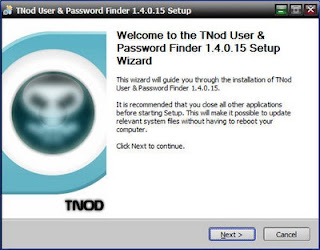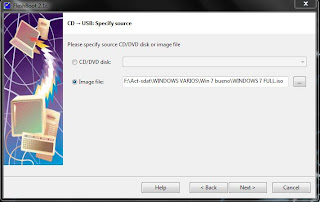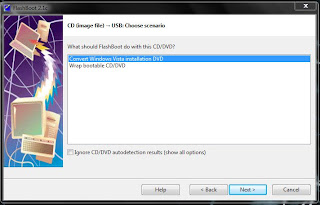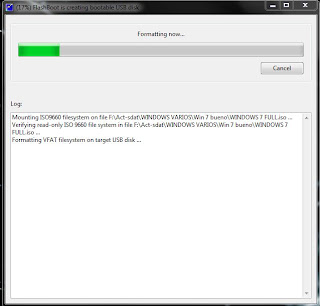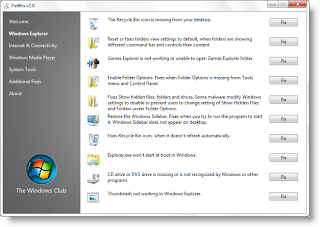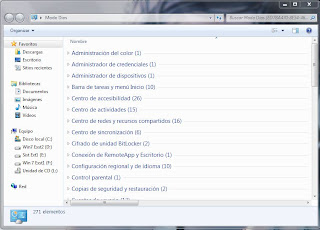Seguramente alguna vez tuviste la necesidad de instalar un sistema operativo desde una USB, este método ha desplazado totalmente al uso del CD o DVD por obvias razones pero es muy tedioso el tener que crear una usb por cada sistema que necesites así que para solucionar este problema han creado Sardu.
Sardu (Shardana Antivirus Rescue Disk Utility) es un software que nos permite crear usb's, cd's y dvd's con un multiboot visual al puro estilo del GRUB, esto quiere decir que en una sola usb podrás almacenar imágenes (ISO) ya sean antivirus, utilidades de recuperación, sistemas Windows (XP,VISTA,7,8) o Linux; listos para ser utilizados cuando la ocasión lo amerite; muy útil sin duda y elimina la necesidad de crear varias usb booteables para cada sistema o utilidad que necesitemos al momento de reparar o formatear nuestra computadora.
Esta herramienta ha venido a salvar a muchos técnicos que se dedican a mantenimiento de equipos y porque no hasta alguno que otro usuario que empieza en este mundo de la informática.
Sardu (Shardana Antivirus Rescue Disk Utility) es un software que nos permite crear usb's, cd's y dvd's con un multiboot visual al puro estilo del GRUB, esto quiere decir que en una sola usb podrás almacenar imágenes (ISO) ya sean antivirus, utilidades de recuperación, sistemas Windows (XP,VISTA,7,8) o Linux; listos para ser utilizados cuando la ocasión lo amerite; muy útil sin duda y elimina la necesidad de crear varias usb booteables para cada sistema o utilidad que necesitemos al momento de reparar o formatear nuestra computadora.
Esta herramienta ha venido a salvar a muchos técnicos que se dedican a mantenimiento de equipos y porque no hasta alguno que otro usuario que empieza en este mundo de la informática.
Pero claro no todo es color de Rosa.
Aunque la utilidad es una chulada en lo que hace, no todo es miel sobre oguelas porque es cierto que nos ahorra mucho tiempo y nos ofrece portabilidad pero ¿y la compatibilidad, aunque sardu nos ofrece compatibilidad con muchas distribuciones Linux hay algunas que no se agregan en sus listas y puedes agregarlas como ISO extras pero en la experiencia de este servidor no he logrado bootear con esas ISO extras, es algo que le resta un poco de eficacia pero en todo lo demás hay que reconocerlo es muy completo.
Les dejo el link de descarga de la ultima versión SARDU 3.0.0.0 beta 5.
Les dejo el link de descarga de la ultima versión SARDU 3.0.0.0 beta 5.